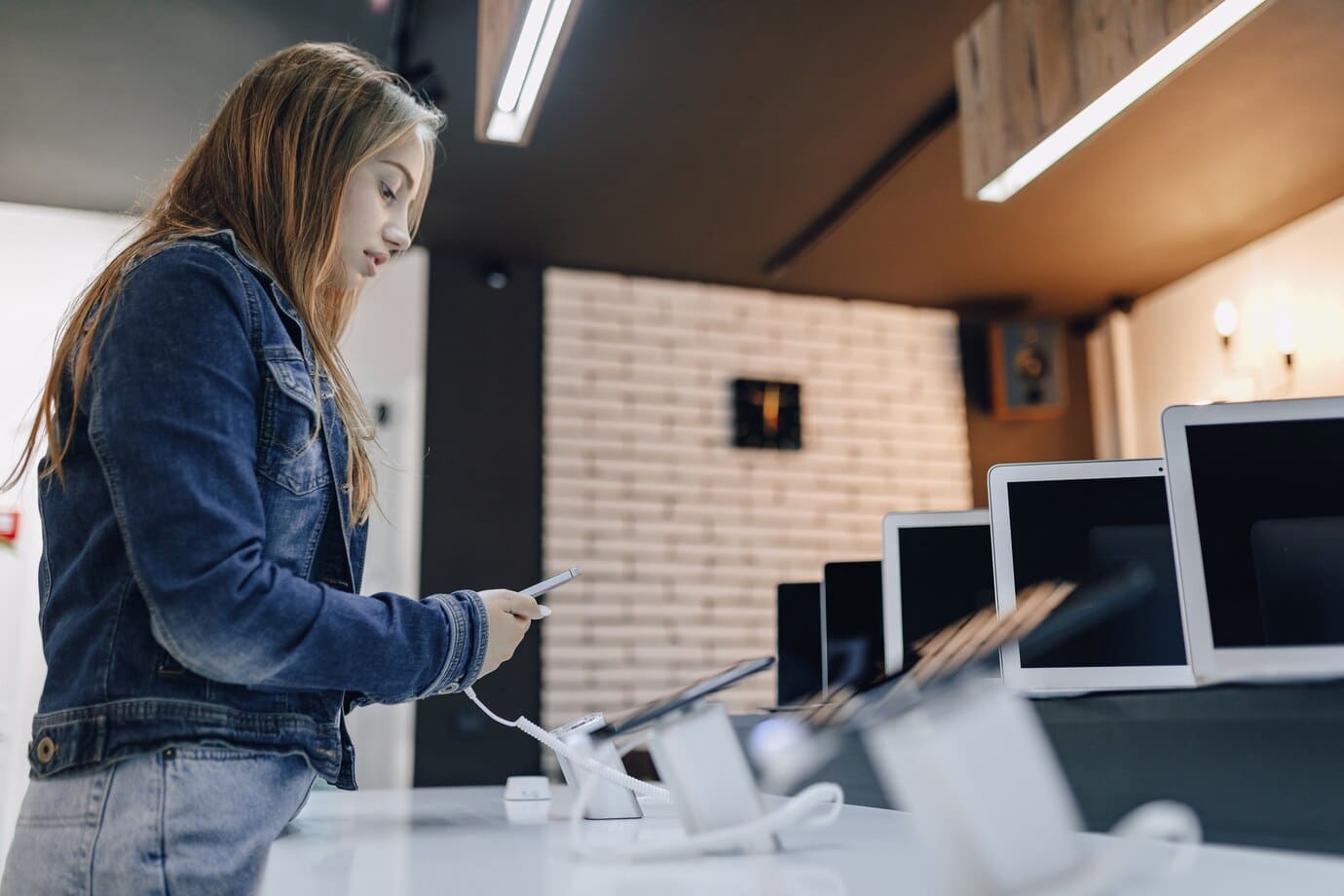В процессе эксплуатации компьютерной системы пользователи часто сталкиваются с различными неисправностями, которые могут привести к потере важных данных. Одной из наиболее распространенных проблем является нестабильная работа компонентов, отвечающих за хранение информации. Эти сбои могут проявляться в виде ошибок при запуске программ, замедлении работы системы или даже полной невозможности доступа к сохраненным файлам.
В данном разделе мы рассмотрим методы, которые помогут вам диагностировать и устранить неполадки, связанные с устройством, ответственным за хранение данных. Независимо от того, является ли проблема следствием физического повреждения или программного сбоя, существуют способы, которые могут вернуть вашу систему к нормальной работе. Важно понимать, что своевременное выявление и устранение неисправностей позволяет избежать более серьезных последствий, таких как потеря данных или необходимость полной переустановки операционной системы.
Мы подробно разберем каждый шаг, начиная с базовых проверок и заканчивая более сложными процедурами. Вы узнаете, как использовать встроенные инструменты для диагностики и восстановления, а также какие внешние программы могут оказаться полезными в сложных случаях. Следуя нашим рекомендациям, вы сможете самостоятельно справиться с большинством проблем, связанных с устройством хранения, и обеспечить стабильную работу вашего компьютера.
Проверка и восстановление диска в Windows 7
Для начала работы с инструментом необходимо выполнить несколько простых шагов:
- Откройте меню «Пуск» и перейдите в раздел «Компьютер».
- Выберите нужный том, щелкнув по нему правой кнопкой мыши.
- В контекстном меню выберите пункт «Свойства».
- Перейдите на вкладку «Сервис» и найдите раздел «Проверка файловой системы».
- Нажмите кнопку «Проверить сейчас».
После запуска инструмента система предложит два варианта действий:
- Автоматическое исправление ошибок.
- Полное сканирование с возможностью восстановления системных файлов.
Рекомендуется выбрать оба варианта для наиболее полного анализа и восстановления. После завершения процесса система предоставит отчет о выполненных действиях.
Важно помнить, что процесс может занять некоторое время, особенно на больших объемах данных. Поэтому рекомендуется запускать инструмент в свободное время, когда компьютер не используется для других задач.
Автоматическое исправление ошибок файловой системы
Принцип работы автоматической проверки
Автоматическая проверка файловой системы основана на постоянном мониторинге состояния хранилища. Система осуществляет регулярные проверки, выявляя потенциальные проблемы на ранних стадиях. Если обнаруживаются несоответствия или повреждения, механизм автоматически запускает процедуру восстановления. Этот процесс включает в себя анализ структуры данных, корректировку ошибок и восстановление потерянных или поврежденных файлов.
Преимущества автоматического восстановления
Главным преимуществом автоматического восстановления является его непрерывность и оперативность. В отличие от ручных проверок, которые требуют вмешательства пользователя, автоматизированные процессы работают незаметно для пользователя, обеспечивая постоянную защиту данных. Важно отметить, что автоматическая проверка не только устраняет проблемы, но и предотвращает их возникновение в будущем, сохраняя целостность и стабильность системы.
Кроме того, автоматизированные процедуры позволяют эффективно использовать ресурсы системы. Процессы проверки и восстановления оптимизированы для работы в фоновом режиме, не мешая обычной работе пользователя. Это делает автоматическое восстановление не только мощным инструментом защиты данных, но и удобным решением для повседневного использования.